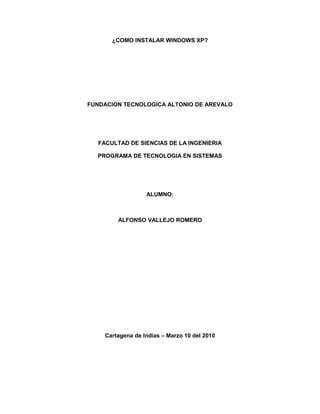
Tutorial instalacion de windows[1].
- 1. ¿COMO INSTALAR WINDOWS XP?<br />FUNDACION TECNOLOGICA ALTONIO DE AREVALO<br />FACULTAD DE SIENCIAS DE LA INGENIERIA<br />PROGRAMA DE TECNOLOGIA EN SISTEMAS<br />ALUMNO:<br />ALFONSO VALLEJO ROMERO<br />Cartagena de Indias – Marzo 10 del 2010<br />Antes que nada, lo primero que debemos hacer es poner a bootear el computador por la unidad de CD, En informática, el booteo o la secuencia de arranque, (boot o booting en inglés) es el proceso que inicia el sistema operativo cuando el usuario enciende una computadora. Se encarga de la inicialización del sistema y de los dispositivos… para eso ingresamos al SETUP del sistema, todos los equipos no tienen la misma manera de entrar al SETUP, es por eso que debemos leer en la pantalla de inicio cual es la tecla que debemos presionar para entrar al SETUP.<br />Según el equipo que tengamos escogemos la opcion que nos mueste el orden de la secuencia de booteo.<br />Como nos muestra la imagen anterior… debemos escoger la unidad de CD o CDROM como principal dispositivo de arranque.<br />OJO: despues de validar la opcion y haber guardado los cambios (en la mayoria de equipos se hace con F10), debemos insertar el CD de Windows XP.<br />Despues de haber insertado en CD, presionas cualquier tecla para Bootear por la unidad de CD… y luego el programa empieza a Inspeccionar la configuracion der hardware de tu equipo.<br />Luego se empiezan a cargar los archivos de instalación de Windows XP.<br />Después de unos cuantos minutos nos aparecen las Opciones de instalación.<br />Presionamos la tecla ENTER para continuar con la instalación.<br />Condiciones de aceptación de la licencia, para aceptar presionamos F8.<br />Espacio no particionado, nos muestra el tamaño real del disco duro… ojo lo mas recomendable es crear dos particiones, la del sistema llamada C: y la de datos llamada D:… presionamos la tecla “c” para crear una nueva partición.<br />Digitar el espacio para la partición del sistema.<br />Luego de crear la partición del sistema (C:).<br />Escogemos el espacio no particionado y procedemos a crear la partición de datos (D:).<br />Para eso presionamos la letra “c” sobre el espacio no particionado del disco.<br />Después de haber presionado la tecla “ENTER” se crea la nueva partición.<br />Después de ya tener las dos particiones, la del sistema “C:” y la de datos “D:”nos colocamos sobre la partición del sistema “C:” y presionamos la tecla “ENTER”.<br />Luego escogemos el tipo de formato a aplicar en el disco duro, escogemos la opción “Formatear la partición utilizando el sistema de archivos NTFS”, y presionamos “ENTER”.<br />Esperamos que se formatee la partición.<br />Luego de formateada la partición se empiezan a copiar los archivos de instalación en la misma.<br />Después de formateada la partición te pedirá que reinicies el equipo presionando la tecla Después de formateada la partición te pedirá que reinicies el equipo presionando la tecla ENTER… o de no el se reiniciara solo.<br />Luego esperamos algunos minutos mientras se instalan los complementos de Windows XP.<br />Durante ese proceso te aparecerá una ventanita de las opciones regionales de idioma y presionamos el botón siguiente.<br />Luego aparecerá la opción para el nombre y la organización a la que perteneces (colocas tu nombre y organización puedes colocar FAMILIA, TRABAJO, OSIO, o lo que tu quieras claro siempre y cuando no se te valla a olvidar.) y presionas el botón siguiente.<br />Luego aparecerá la ventana para ingresar la clave del producto, digitas los valores en cada uno de los cuadros de texto y presionas el botón siguiente.<br />Luego aparecerá una ventana con unos cuadros de textos en los cuales digitaras tu nombre de usuario y tu contraseña… esto es para activar la sesión del administrador y presionas el botón siguiente.<br />Luego aparecerá la ventana de configuración de los valores de fecha y hora, y presionamos el botón siguiente.<br />Luego aplicamos la configuración de red en la opción típica y presionamos el botón siguiente.<br />Luego te aparecerá una ventana con la opción de configuración para el grupo de trabajo al que perecerás en la red puedes cambiarlo o dejar el que aparece por defecto ahí y presionas el botón siguiente.<br /> <br />Después empezara a arrancar Windows XP correctamente.<br />Después de que arranque Windows XP te aparecerá una ventanita de configuración de la resolución de la pantalla… tranquilo no te asustes le das aceptar y Windows se encarga de brindarte una configuración por defecto.<br />Luego te aparecerá una ventana y le das siguiente.<br />Después te aparecerá otra ventana parecida a la anterior… escoges la opción “si, activar Windows a través de internet ahora”, y después clic en siguiente.<br />Luego procederemos a llenar la información que se requiere en los campos de texto que aparecen el la ventana.<br />Luego aparecerá una ventana de confirmación en donde te dicen que la instalación a culminado exitosamente, simplemente le das clic al botón finalizar y listo… Puedes disfrutar de Windows XP.<br />Gracias por checkear mi tutorial… Para obtener ayuda o mayor información contáctame:<br />alfonzo.vallejo@gmail.com alfocool_19@hotmail.com <br />
